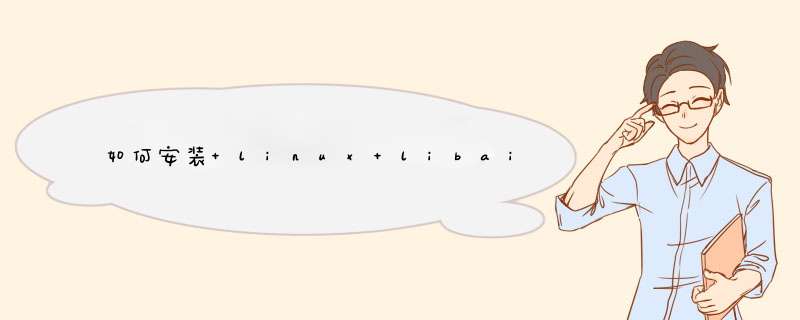
检查硬件是否满足要求1)确保系统有足够的 RAM 和交换空间大小,运行以下命令:#grep MemTotal /proc/meminfo #grepSwapTotal /proc/meminfo 注:所需最小 RAM 为 512MB,而所需最小交换空间为 1GB。对于 RAM 小于或等于 2GB 的系统,交换空间应为 RAM 数量的两倍;对于 RAM 大于 2GB 的系统,交换空间应为 RAM 数量的一到两倍。2)确保有足够的磁盘空间。Oracle 10g软件大约需要 2.5GB 的可用磁盘空间,数据库则另需至少1.2G的磁盘空间3)/tmp
目录至少需要 400MB 的可用空间。 要检查系统上的可用磁盘空间,运行以下命令: #df-h2检查系统是否已
安装所需的开发包使用rpm -qa命令,确保以下包已成功安装。对于包的版本,只有版本高于下面的都可以,如果低于此版本,则要升级处理,如下:binutils-2.15.92.0.2-13.EL4compat-db-4.1.25-9compat-libstdc++-296-2.96-132.7.2control-center-2.8.0-12gcc-3.4.3-22.1.EL4gcc-c++-3.4.3-22.1.EL44glibc-2.3.4-2.9glibc-common-2.3.4-2.9gnome-libs-1.4.1.2.90-44.1libstdc++-3.4.3-22.1libstdc++-devel-3.4.3-22.1make-3.80-5pdksh-5.2.14-30sysstat-5.0.5-1xscreensaver-4.18-5.rhel4.2setarch-1.6-1libaio-0.3.103-33创建oracle组和oracle
用户创建用于安装和维护 Oracle 10g软件的 Linux 组和用户帐户。用户帐户将称为 oracle,而组将称为 oinstall(用于软件安装) 和 dba(用于数据库管理)。#groupadd oinstall#groupadd dba#useradd -m -g oinstall -G dba oracle –poracle (p表示添加帐号密码)创建oracle目录并改变目录权限现在,创建存储 Oracle 10g 软件和数据库文件的目录。本指南在创建目录结构时所用的命名惯例符合最佳灵活结构 (OFA) 规范。以 root 用户身份执行以下命令:#mkdir -p /u01/app/oracle # oracle根目录,-p 表示递归建立目录#mkdir -p /u02/oradata # oracle数据文件存放目录#chown -R oracle:oinstall /u01#chown -R oracle:oinstall /u02#chmod -R 775 /u01#chmod -R 775 /u024配置linux内核参数#vi/etc/sysctl.conf,添加如下内容:kernel.shmall = 2097152 kernel.shmmax = 2147483648 #此处默认设置为2G,数值一般设为物理内存的40~50%kernel.shmmni = 4096kernel.sem = 250 32000 100 128fs.file-max = 65536net.ipv4.ip_local_port_range = 1024 65000net.core.rmem_default = 262144net.core.rmem_max = 262144net.core.wmem_default = 262144net.core.wmem_max = 262144 完成后,运行以下命令激活更改:#sysctl–p 注:Linux 内核非常出色。与大多数其他 *NIX 系统不同,Linux 允许在系统启动和运行时修改大多数内核参数。完成内核参数更改后不必重新启动系统。Oracle 数据库 10g 需要以下所示的内核参数设置。其中给出的是最小值,因此如果您的系统使用的值较大,则不要更改它。配置oracle用户的shell限制#vi /etc/security/limits.conf 添加如下内容:oracle softnproc 2047oracle hardnproc 16384oracle softnofile 1024oracle hardnofile 65536 #vi /etc/pam.d/login添加如下内容:session required pam_limits.so导出x图形界面给oracle用户由于安装时采用的是oracle的OUI图形化界面,需要X支持,而默认oracle用户是不支持图形化 *** 作的,必须以root的身份导出X给oracle用户使用。运行如下命令:#xhost +access control disabled,clients can connect from any host出现以上文字表示导出成功。5oracle用户下执行 1.2.1设置环境变量#su –oracle$vi .bash_profile 加入以下内容:TMP=/tmpTMPDIR=$TMPORACLE_BASE=/u01/app/oracle#oracle 根目录ORACLE_HOME=$ORACLE_BASE/product/10.2.0/db_1 #oracle 家目录ORACLE_SID=orcl #根据实际需要命名LD_LIBRARY_PATH=$ORACLE_HOME/lib:/lib:/usr/libPATH=$ORACLE_HOME/bin:$PATHexportTMP TMPDIR ORACLE_BASE ORACLE_HOME ORACLE_SID LD_LIBRARY_PATH PATH $source .bash_profile #使环境变量生效2、安装 Oracle2.1、下载并解压oracle软件从Oracle网站下载10201_database_linux_x86_32.cpio.gz到oracle用户家目录下/home/oracle/(也可为其他目录),使用oracle用户登录后,解压此文件:$startx$cd /home/oracle$gunzip 10201_database_linux_x86_64.cpio.gz$cpio -idmv <10201_database_linux_x86_64.cpio 以上 *** 作将Oracle安装文件解压到database/目录。(根据下载的包的格式不同,解压出来后的目录格式可能不同。)2.2、Oracle OUI进行图形化安装(推荐使用高级安装方式)切换到database/目录下,运行以下命令: $cd database $./runInstaller6检验是否安装成功数据库正常安装结束后,默认是启动的。以oracle用户身份运行以下命令测试:$sqlplus/ as sysdbaSQL>selectopen_mode from v$database OPEN_MODE------------------READ WRITE若出现以上文字说明数据库正在正常运行。自此,数据库安装成功。问题:
非root权限下安装的R包都是默认安装在
/home/[yourname]/R/x86_64-pc-linux-gnu-library/[version]
这就导致一个问题,别的用户无法使用到你安装的包,需要自己再安装一遍,这样就很麻烦
解决办法:将别人的R library path 加载到自己的R环境变量中就可以了:
先查看一下包的安装路径:
.libPath()
[1] "/home/user2/R/x86_64-pc-linux-gnu-library/4.1"
[2] "/usr/local/lib/R/site-library"
[3] "/usr/lib/R/site-library"
[4] "/usr/lib/R/library"
安装时会按照顺序安装,
[1] "/home/balter/conda/envs/dada2/lib/R/library" "/usr/local/lib/R/site-library"
[3] "/usr/lib/R/site-library" "/usr/lib/R/library"
export R_LIBS="/home/user2/R/x86_64-pc-linux-gnu-library/4.1"
即可凑合用。
更专业点就是修改R启动时候加载的Rprofile文件,参考:
https://www.cnblogs.com/jessepeng/p/10984983.html
最近一位老友在倒腾GWAS的研究,发现R包TwoSampleMR用于pQTL的分析,让我在Linux系统上帮忙安装下,根据网页的安装提示进行 *** 作(https://github.com/MRCIEU/epigraphdb-pqtl/),在 *** 作过程中遇见了一些报错和实践的解决方案,在此文特此记录:
运行后出现报错信息如下:
解决步骤1:
重新安装gmp,最初开始用BiocManager::install("gmp"),出现报错信息“configure: error: GNU MP not found, or not 4.1.4 or up, see http://gmplib.org”,查阅资料过后解决方案用conda安装gmp, *** 作命令如下
解决步骤2:
接下来重新安装iterpc,用BiocManager::install("iterpc")成功安装
解决步骤3:
接下来重新安装Cairo,用BiocManager::install("Cairo"),出现报错信息“configure: error: Cannot use cairo-ft backend, although cairo claims it is working. Please check your caito installation and/or update cairo if necessary or set CAIRO_CFLAGS/CAIRO_LIBS accordingly.”,查阅资料后改用conda安装, *** 作命令如下
解决步骤4:
最后重新运行install_github("MRCIEU/TwoSampleMR")安装TwoSampleMR,成功安装,library导入后,出现如下信息。
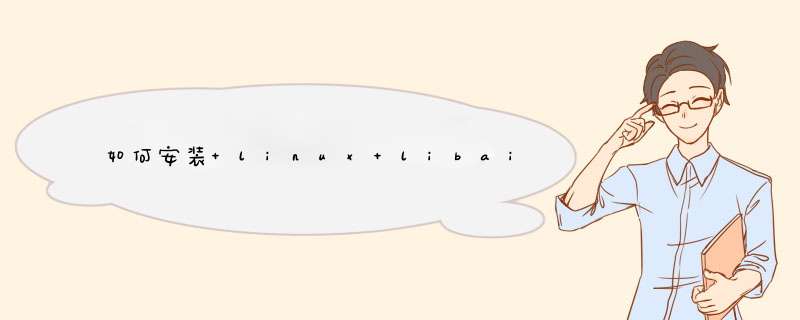

 微信扫一扫
微信扫一扫
 支付宝扫一扫
支付宝扫一扫
评论列表(0条)